参考:
《PyQt编程快速上手》任路顺
《PyQt6开发及实例》郑阿奇 郑进
https://www.php.cn/faq/590068.html
将界面设计器 Qt Designer 与 界面文件转换工具 PyUic 整合进 PyCharm 中:
1. 在 PyCharm 中打开“创建工具(Create Tool)”对话框
文件(File)——设置(Settings)
设置(Settings):工具(Tools)——外部工具(External Tools)
外部工具(External Tools) : + 出现创建工具(Create Tool)对话框
2.集成界面设计器 Qt Designer
在创建工具(Create Tool)对话框中配置界面设计器(Qt Designer)
名称(Name):标识名,随便填,自己能看懂就行,例如:Qt Designer、Edit in Designer...
程序(Program):填写designer.exe的安装路径
例如:
D:\BGAnaconda\envs\myenv6pyqt\Lib\site-packages\qt5_applications\Qt\bin\designer.exe
#designer.exe默认安装在
虚拟环境myenv6pyqt\Lib\site-packages\qt5_applications\Qt\bin\designer.exe;
Python安装目录的\Lib\site-packages\qt5_applications\Qt\bin\designer.exe;
工作目录(Working directory):填写开发时界面UI文件的保存路径
例如:$ProjectFileDir$\ui
#方法二:参数(Arguments):$FileName$,工作目录(Working directory):$FileDir$
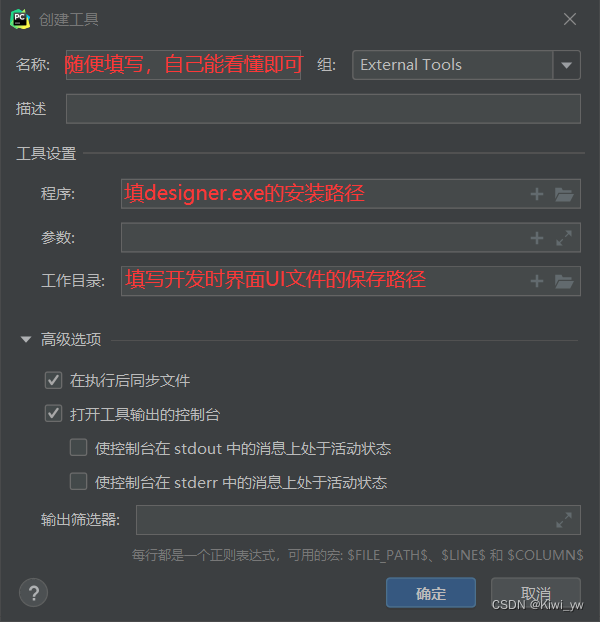 | |
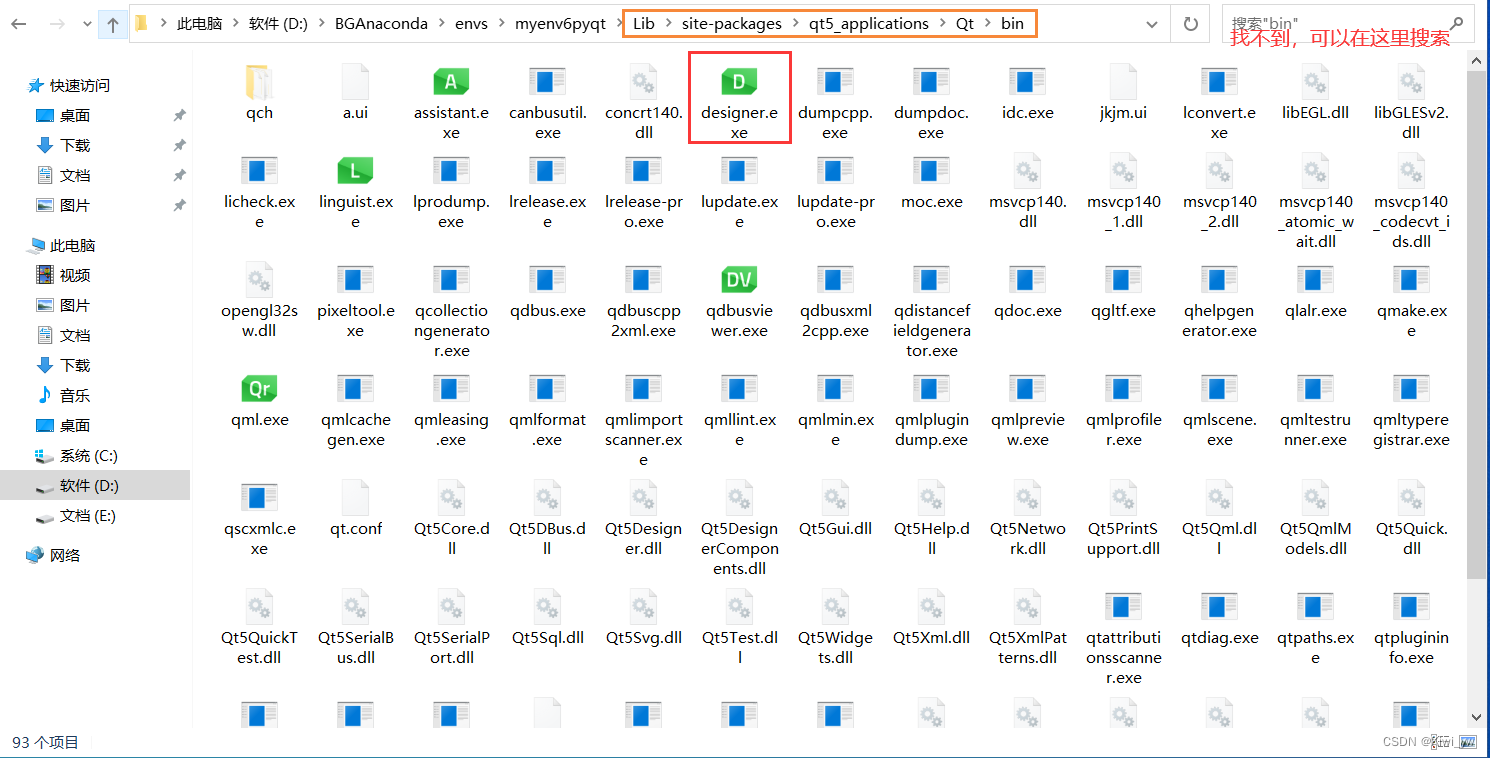 |
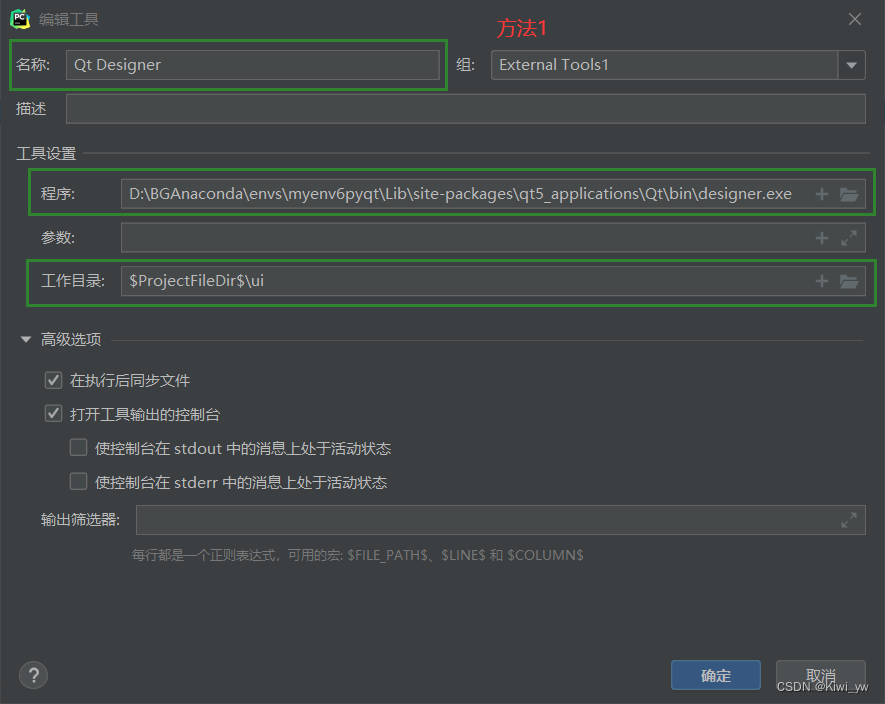 |  |
单击确定(OK)按钮
3.集成界面文件转换工具 PyUic
在创建工具(Create Tool)对话框中配置界面文件转换工具 (PyUic)
名称(Name):标识名,随便填,自己能看懂就行,例如:PyUic、ui to py...
程序(Program):
方法一:填写所用的Python解释器的路径
例如:D:\BGAnaconda\envs\myenv6pyqt\python.exe
#Python解释器的路径怎么找 https://www.php.cn/faq/590068.html
设置(Settings)——项目——Python解释器
方法二:填写pyuic5.exe文件的路径
例如:D:\BGAnaconda\envs\myenv6pyqt\Scripts\pyuic5.exe
参数(Arguments):
方法一:
填写:-m PyQt5.uic.pyuic $FileName$ -o $FileNameWithoutExtension$.py
方法二:
填写:$FileName$ -o $FileNameWithoutExtension$_ui.py
工作目录(Working directory):
填写开发时界面UI文件的保存路径
方法一:$ProjectFileDir$\ui
方法二:$FileDir$
单击确定(OK)按钮
 |
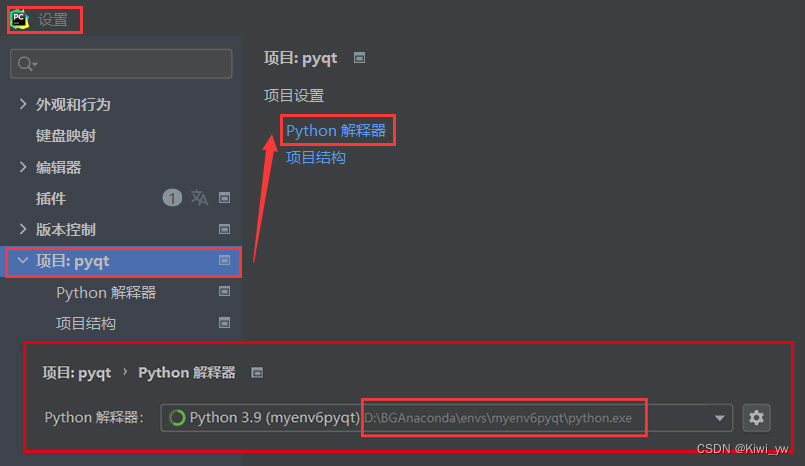 |
 |
 | 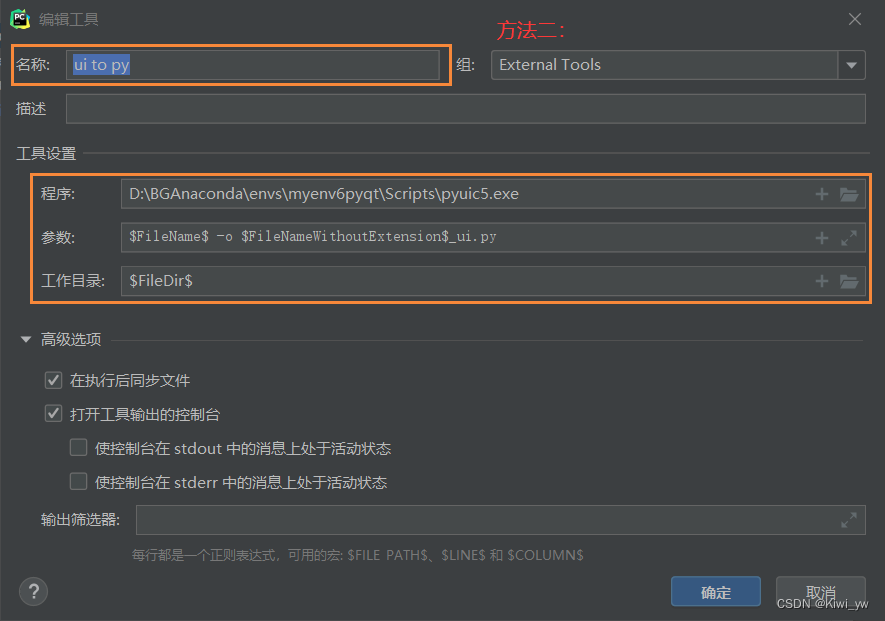 |
4.完成
工具(Tools)——外部工具(External Tools) 右侧 有东西出现,如图所示
| 集成界面设计器 Qt Designer | ||
| 组(方法一,方法二) | External Tools1 | External Tools |
| 名称(Name) | Qt Designer | Edit in Designer |
| 程序(Program) | #designer.exe文件地址 | #designer.exe文件地址 |
| 参数(Arguments) | $FileName$ | |
| 工作目录(Working directory) | $ProjectFileDir$\ui | $FileDir$ |
| 集成界面文件转换工具 PyUic | ||
| 组(方法一,方法二) | External Tools1 | External Tools |
| 名称(Name) | PyUic | ui to py |
| 程序(Program) | #python.exe文件地址(python解释器) | #pyuic5.exe文件地址 |
| 参数(Arguments) | -m PyQt5.uic.pyuic $FileName$ -o $FileNameWithoutExtension$.py | $FileName$ -o $FileNameWithoutExtension$_ui.py |
| 工作目录(Working directory) | $ProjectFileDir$\ui | $FileDir$ |
方法一:
组:External Tools1
集成界面设计器 Qt Designer
名称(Name):Qt Designer
程序(Program):
D:\BGAnaconda\envs\myenv6pyqt\Lib\site-packages\qt5_applications\Qt\bin\designer.exe
工作目录(Working directory):$ProjectFileDir$\ui
集成界面文件转换工具 PyUic
名称(Name):PyUic
程序(Program):
D:\BGAnaconda\envs\myenv6pyqt\python.exe
参数(Arguments):
-m PyQt5.uic.pyuic $FileName$ -o $FileNameWithoutExtension$.py
工作目录(Working directory):
$ProjectFileDir$\ui
方法二:
组:External Tools
集成界面设计器 Qt Designer
名称(Name):Edit in Designer
程序(Program):
D:\BGAnaconda\envs\myenv6pyqt\Lib\site-packages\qt5_applications\Qt\bin\designer.exe
参数(Arguments):$FileName$
工作目录(Working directory):$FileDir$
集成界面文件转换工具 PyUic
名称(Name):ui to py
程序(Program):
D:\BGAnaconda\envs\myenv6pyqt\Scripts\pyuic5.exe
参数(Arguments):
$FileName$ -o $FileNameWithoutExtension$_ui.py
工作目录(Working directory):$FileDir$
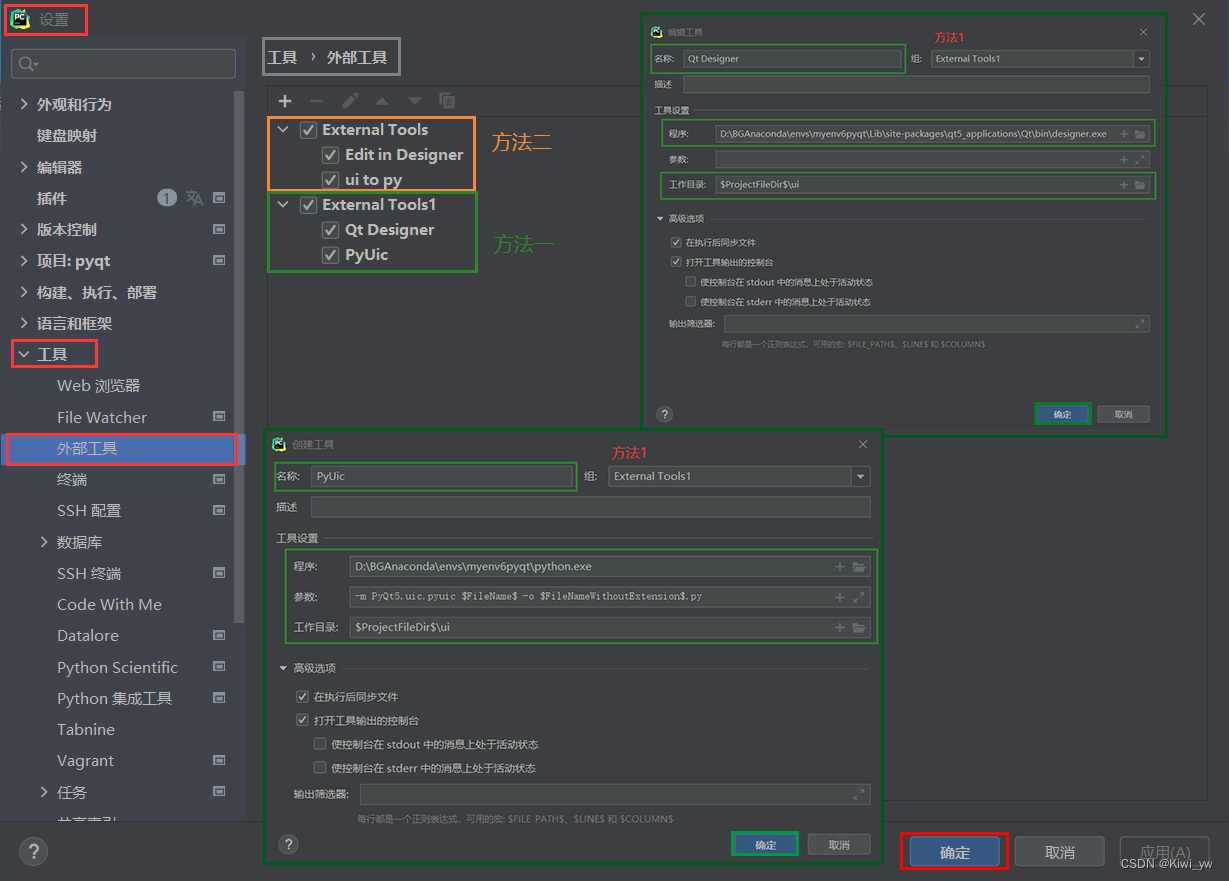 |
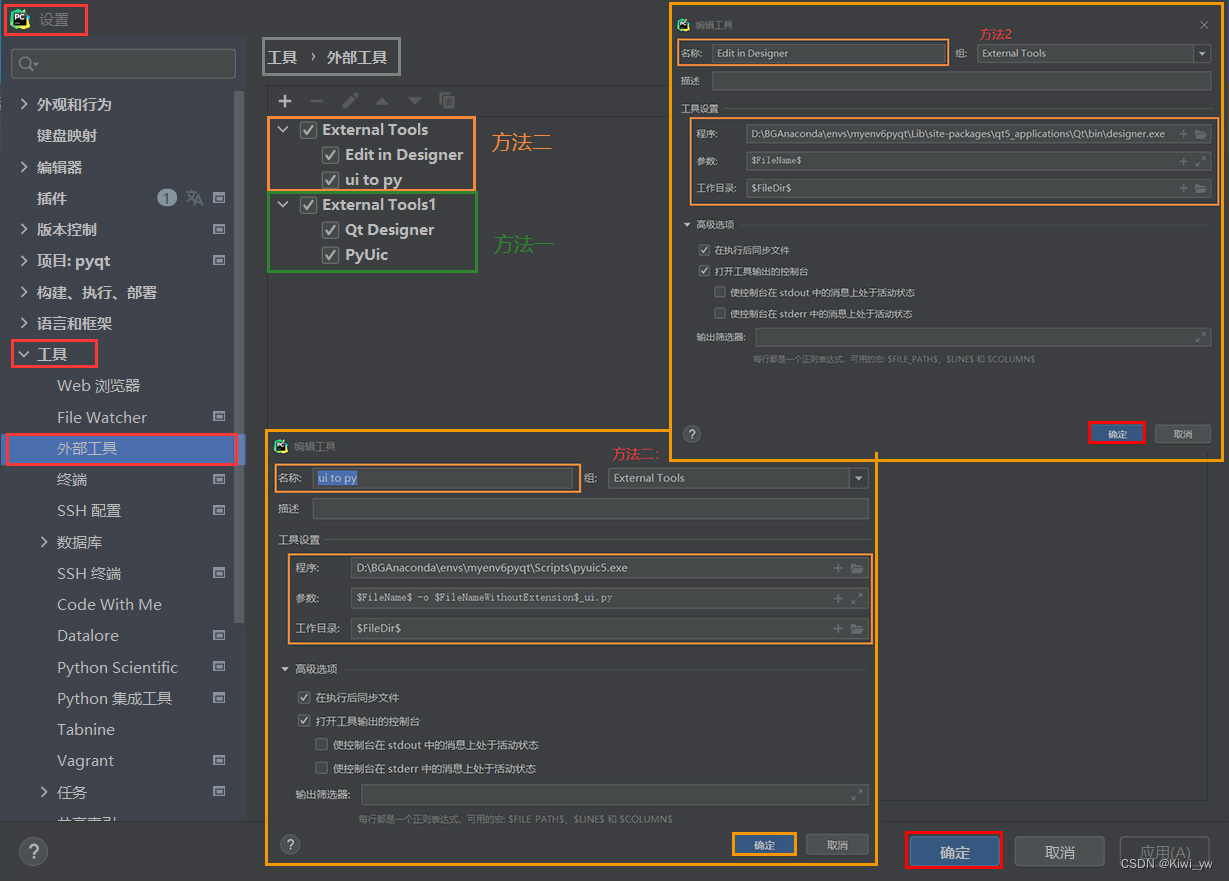 |
5.运用
在pycharm中选中xxxx.ui文件,鼠标右击,External Tools——...
方法一:
集成界面设计器 Qt Designer:能打开Qt Designer
集成界面文件转换工具 PyUic:将xxxx.ui转换为xxxx.py
方法二:
集成界面设计器 Qt Designer:能打开xxxx.ui在Qt Designer中的效果
集成界面文件转换工具 PyUic:将xxxx.ui转换为xxxx_ui.py
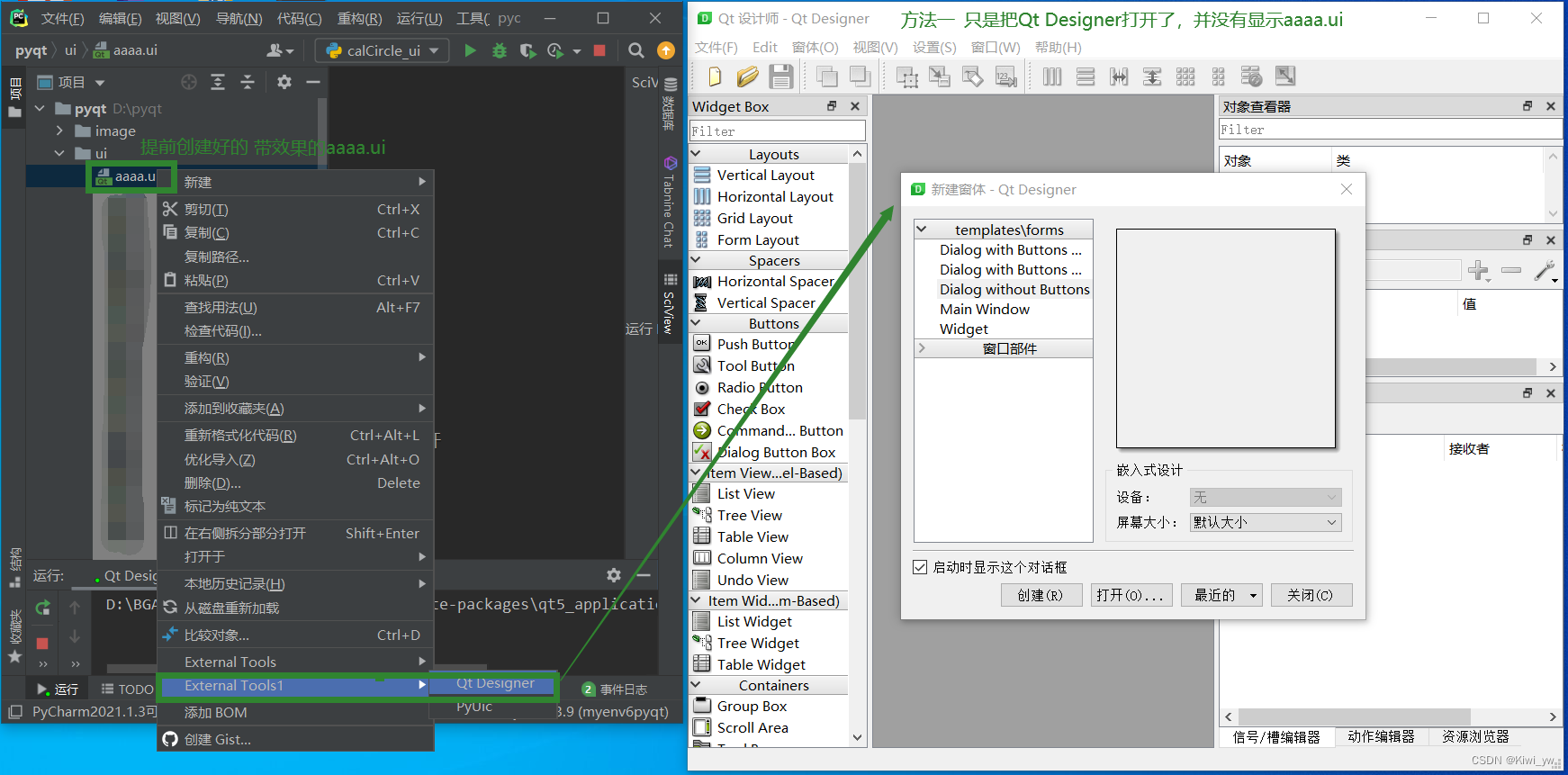 |
 |
 |
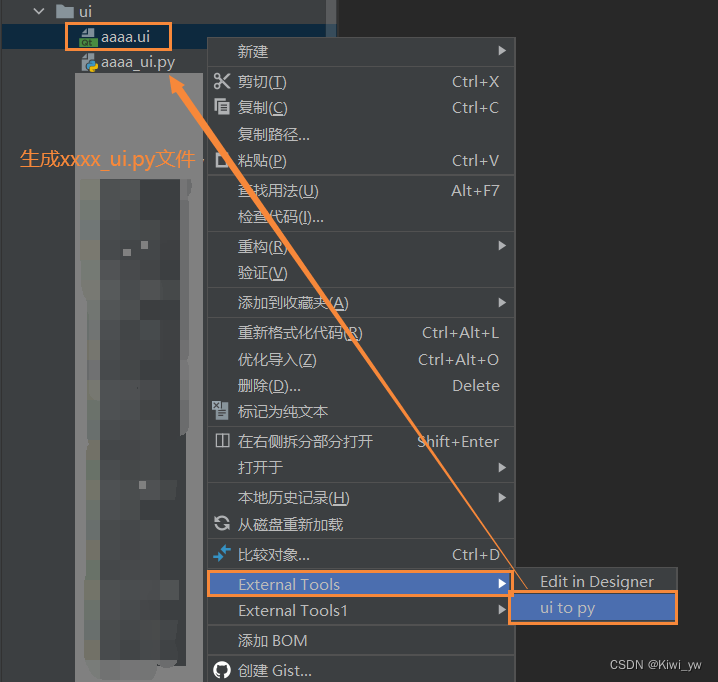 |







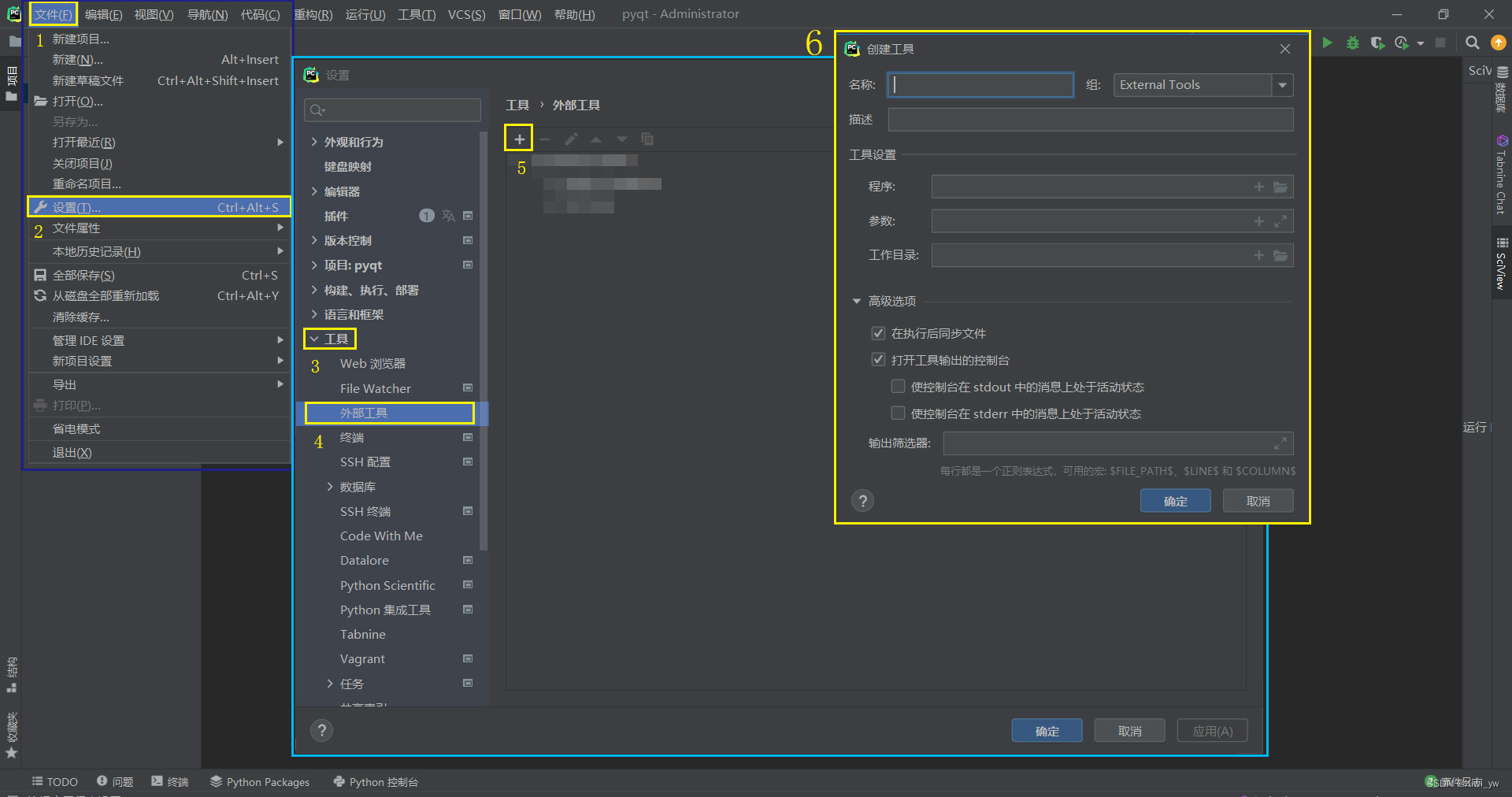














 4542
4542











 被折叠的 条评论
为什么被折叠?
被折叠的 条评论
为什么被折叠?








